Ringkasan :Panduan ini menunjukkan kepada Anda cara melihat gambar WebP di Linux dan cara mengonversi gambar WebP ke format JPEG atau PNG.
Apa itu WebP?
Sudah lebih dari sepuluh tahun sejak Google memperkenalkan format file WebP untuk gambar. WebP menyediakan kompresi lossy dan lossless dan file terkompresi WebP berukuran sekitar 25% lebih kecil jika dibandingkan dengan kompresi JPEG, klaim Google.
Perlahan dan bertahap, WebP semakin populer. CDN secara otomatis mengonversi file PNG ke WebP ke gambar server dalam ukuran yang lebih kecil. Inilah sebabnya mengapa saat Anda mengunduh gambar dari situs web, gambar tersebut diunduh dalam format .wep.
Masalahnya adalah Penampil Gambar GNOME, penampil gambar default pada distribusi mayn tidak mendukung format ini.
Jika Anda mencoba membuka gambar webp, itu akan membuka gambar WebP di browser web. Jika Anda mencoba membuka atas dengan penampil foto, itu menimbulkan kesalahan:
Tidak dapat memuat gambar XYZ.webp
Format file gambar tidak dikenal
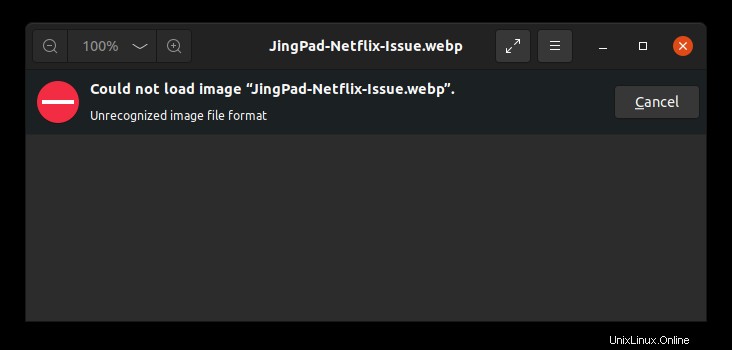
Ada cara untuk menghilangkan gangguan ini. Dalam tutorial ini, Anda akan melihat:
- Cara menambahkan dukungan WebP ke Penampil Gambar GNOME (disarankan)
- Cara menggunakan alat lain untuk membuka file WebP
- Cara mengonversi gambar WebP ke PNG atau JPEG
Mari kita bahas satu per satu.
Tambahkan dukungan WebP ke GNOME Image Viewer di Ubuntu dan Linux Lainnya
Secara default, penampil foto tidak mendukung file gambar WebP. Namun, Anda dapat menambahkan dukungan WebP dengan menginstal pustaka webp-pixbuf-loader. Tidak hanya memungkinkan Anda untuk membuka file WebP di GNOME Image Viewer, ini juga menampilkan thumbnail untuk file WebP di file explorer.
Pada distribusi Linux berbasis Ubuntu, Anda dapat menginstal perpustakaan ini menggunakan PPA. Gunakan perintah berikut satu per satu:
sudo add-apt-repository ppa:krifa75/eog-ordissimo
sudo apt update
sudo apt install webp-pixbuf-loaderDi distribusi lain seperti Fedora dan SUSE, Anda seharusnya dapat menggunakan manajer paket dan menginstalnya dari repositori distribusi.
Di Fedora, gunakan:
sudo dnf install webp-pixbuf-loaderDi Arch Linux, gunakan:
sudo pacman -S webp-pixbuf-loaderSetelah diinstal, Anda tidak perlu melakukan hal lain. Tidak perlu memulai ulang atau logout. Anda akan melihat bahwa gambar WebP sekarang ditampilkan dengan thumbnail:
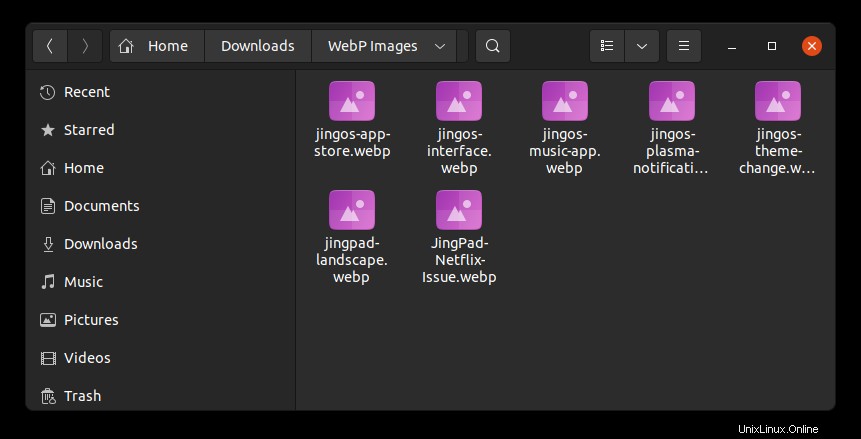
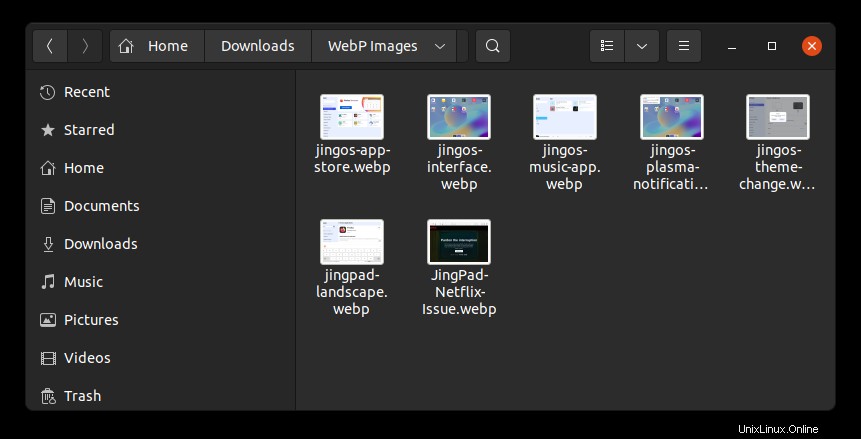
Anda juga harus mengubah aplikasi default di Ubuntu untuk membukanya dengan Image viewer dengan klik dua kali:
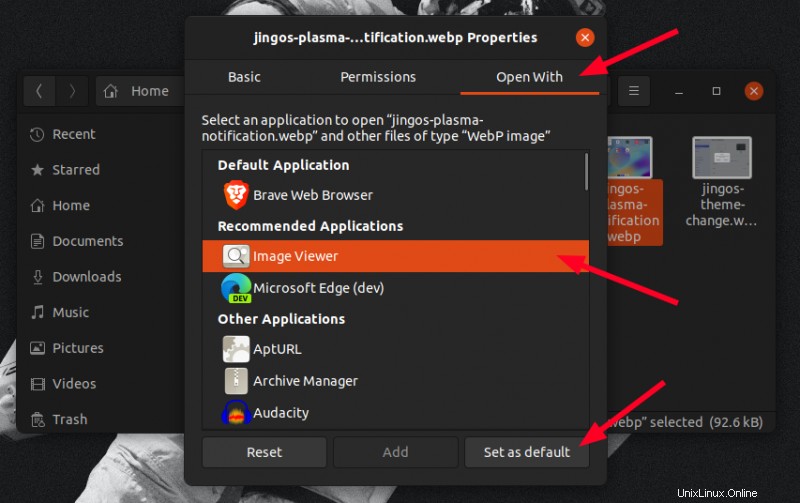
Inilah yang saya sarankan tetapi jika karena alasan tertentu, Anda tidak dapat menginstal pustaka tambahan ini, Anda dapat menggunakan aplikasi lain.
Gunakan gThumb untuk melihat gambar WebP di Ubuntu dan Linux lainnya
Salah satu aplikasi penampil foto alternatif adalah gThumb dan mendukung gambar WebP secara default.
Untuk menginstal gThumb di Ubuntu dan distribusi Linux berbasis Ubuntu lainnya, gunakan perintah di bawah ini:
sudo apt-get install gthumbSetelah terinstal, Anda cukup mengklik kanan pada gambar WebP dan memilih gThumb untuk membukanya. Anda seharusnya dapat melihatnya sekarang:
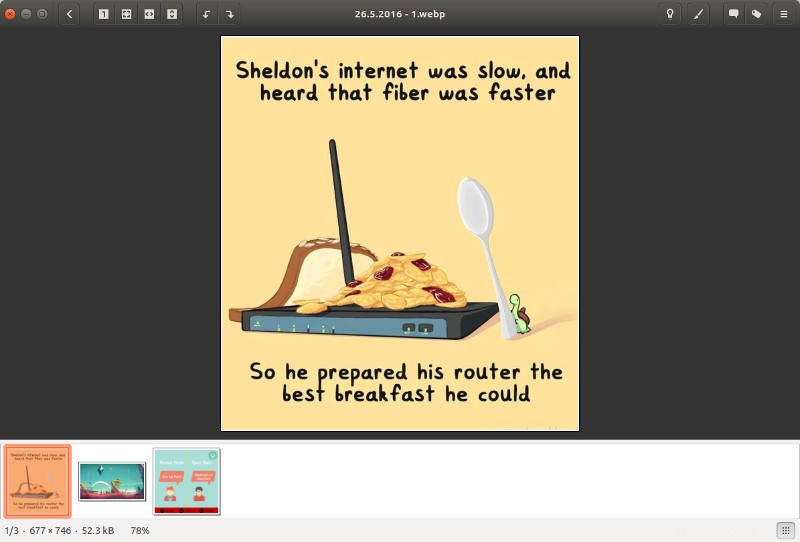
Jadikan gThumb sebagai aplikasi default untuk gambar WebP di Ubuntu
Untuk Ubuntu pemula, jika Anda ingin menjadikan gThumb sebagai aplikasi default untuk membuka file WebP, ikuti saja langkah-langkah di bawah ini:
Langkah 1 :Klik kanan pada gambar WebP dan pilih Properties.
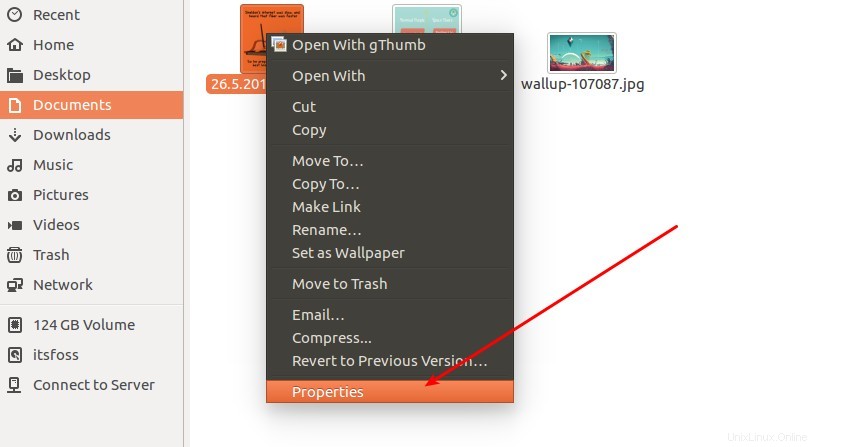
Langkah 2 :Buka tab Buka Dengan, pilih gThumb dan klik Setel sebagai default.
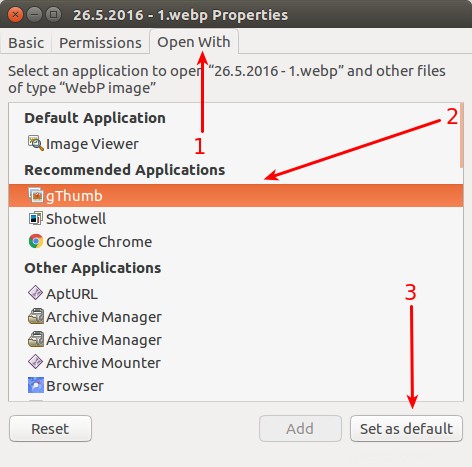
Konversi gambar WebP ke PNG dan JPEG di Linux
Karena Anda berurusan dengan gambar WebP, Anda mungkin ingin mempelajari tentang mengonversi WebP ke gambar biasa.
Ada dua cara untuk mengonversi gambar WebP di Linux:
- Baris perintah
- GUI
1. Menggunakan baris perintah untuk mengonversi gambar WebP di Linux
Anda perlu menginstal alat WebP terlebih dahulu. Buka terminal dan gunakan perintah berikut:
sudo apt-get install webpKonversi JPEG/PNG ke WebP
Kami akan menggunakan perintah cwebp (apakah itu berarti kompres ke WebP?) untuk mengonversi file JPEG atau PNG ke WebP. Format perintahnya seperti:
cwebp -q [kualitas_gambar] [JPEG/PNG_filename] -o [WebP_filename]
Misalnya, Anda dapat menggunakan perintah berikut:
cwebp -q 90 example.jpeg -o example.webpKonversi WebP ke JPEG/PNG
Untuk mengonversi gambar WebP ke JPEG atau PNG, kami akan menggunakan perintah dwebp. Format perintahnya adalah:
dwebp [WebP_filename] -o [PNG_filename]
Contoh dari perintah ini adalah:
dwebp example.webp -o example.png2. Menggunakan alat GUI untuk mengonversi WebP ke JPEG/PNG
Untuk tujuan ini, kami akan menggunakan XnConvert yang merupakan aplikasi gratis tetapi tidak open source. Anda dapat mengunduh file penginstal dari situs web mereka:
Perhatikan bahwa XnConvert adalah alat yang ampuh yang dapat Anda gunakan untuk mengubah ukuran gambar secara batch. Namun, dalam tutorial ini, kita hanya akan melihat cara mengonversi satu gambar WebP ke PNG/JPEG.
Buka XnConvert dan pilih file input:
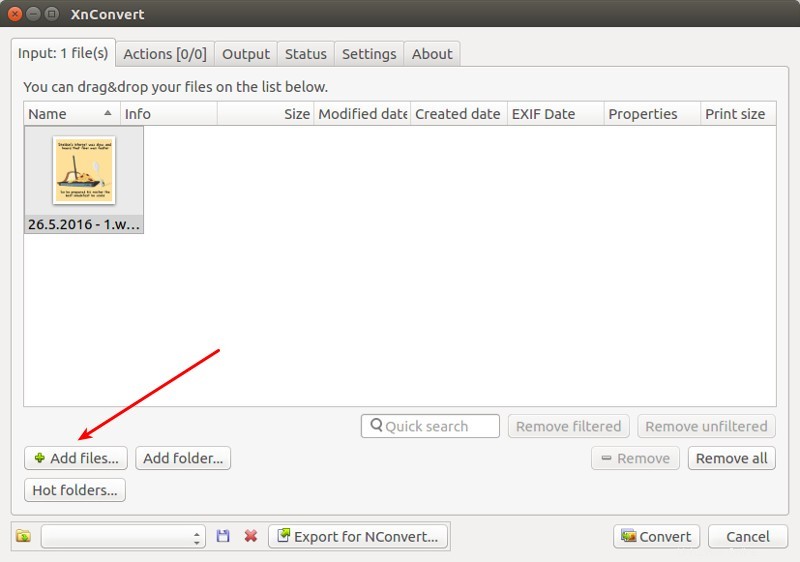
Di tab Output, pilih format output yang Anda inginkan untuk dikonversi. Setelah Anda memilih format output, klik Convert.
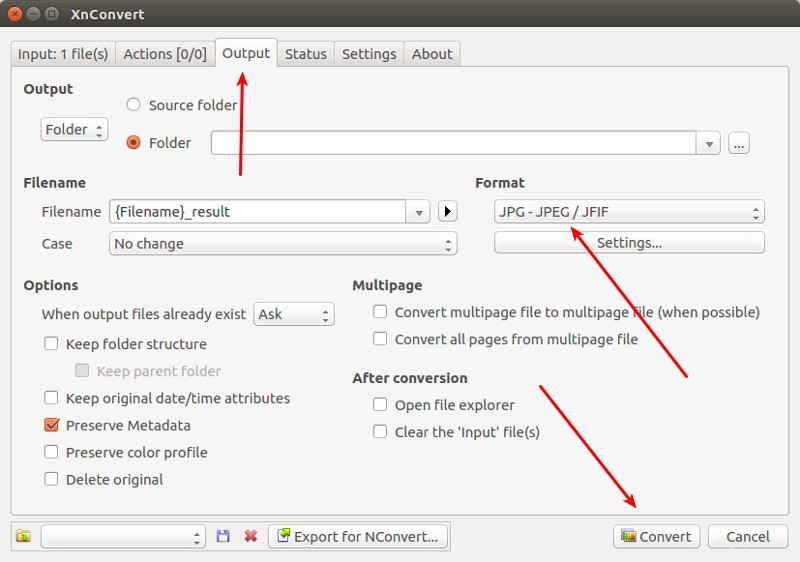
Hanya itu yang perlu Anda lakukan untuk mengonversi gambar WebP ke PNG, JPEG, atau format gambar lain pilihan Anda.
Apa pilihanmu?
Saya harap tutorial terperinci ini membantu Anda mendapatkan dukungan WebP di Linux dan membantu Anda mengonversi gambar WebP. Bagaimana Anda menangani gambar WebP di Linux? Alat apa yang Anda gunakan? Dari metode yang dijelaskan di atas, mana yang paling Anda sukai?